Verifizierte KI-Zusammenfassung ◀▼
Auf der Seite „Funktionen“ können Sie die Funktionen Ihres Kontos – einschließlich der Abonnementdetails und der aktiven Tests – anzeigen und verwalten, um den Einstieg in neue Funktionen zu beschleunigen und den Wert Ihres Kontos zu maximieren. Sie können die Liste der Funktionen durchsuchen, filtern und exportieren, um die verfügbaren Tools zu untersuchen und optimal zu nutzen.
Die Seite „Funktionen“ im Admin Center enthält eine Übersicht aller Hauptfunktionen Ihres Zendesk-Kontos. Mithilfe der Informationen auf dieser Seite können Sie die Einführung von Zendesk-Funktionen beschleunigen und die Nutzung Ihres Kontos optimieren.
Dieser Beitrag enthält die folgenden Abschnitte:
Öffnen der Seite „Funktionen“
Die Seite „Funktionen“ kann nur von einem Administrator aufgerufen werden.
So öffnen Sie die Seite „Funktionen“
-
Klicken Sie in der Seitenleiste des Admin Centers auf
 Konto und dann auf Funktionen.
Konto und dann auf Funktionen.
Die Seite „Funktionen“ wird geöffnet. Sie enthält mehrere Abschnitte für die Anzeige und Verwaltung der in Ihrem Konto verfügbaren Zendesk-Funktionen.
Tipp: Es kann einige Sekunden dauern, bis die Seite „Funktionen“ vollständig geladen ist. Wenn die Seite beim ersten Öffnen des Admin Centers nicht angezeigt wird, aktualisieren Sie Ihren Browser, oder wechseln Sie im Admin Center zu einer anderen Seite und wieder zurück.
Plantyp und aktive Tests
In diesem Abschnitt finden Sie Informationen zu Ihrem Plantyp und zur Anzahl der Agentenlizenzen in Ihrem Konto. Außerdem können Sie feststellen, welche Tests Sie in Ihrem Konto aktiviert haben und wann diese ablaufen. Sie könnten beispielsweise ein Enterprise Suite-Konto mit einem Copilot-Test haben. Weitere Informationen finden Sie unter Anzeigen der Abonnementdetails.
Funktionsliste und Produktbereiche
Dieser Abschnitt enthält eine Liste aller in Ihrem Konto und in den aktiven Tests verfügbaren Hauptfunktionen. Die Funktionen sind nach Produktbereichen gegliedert.
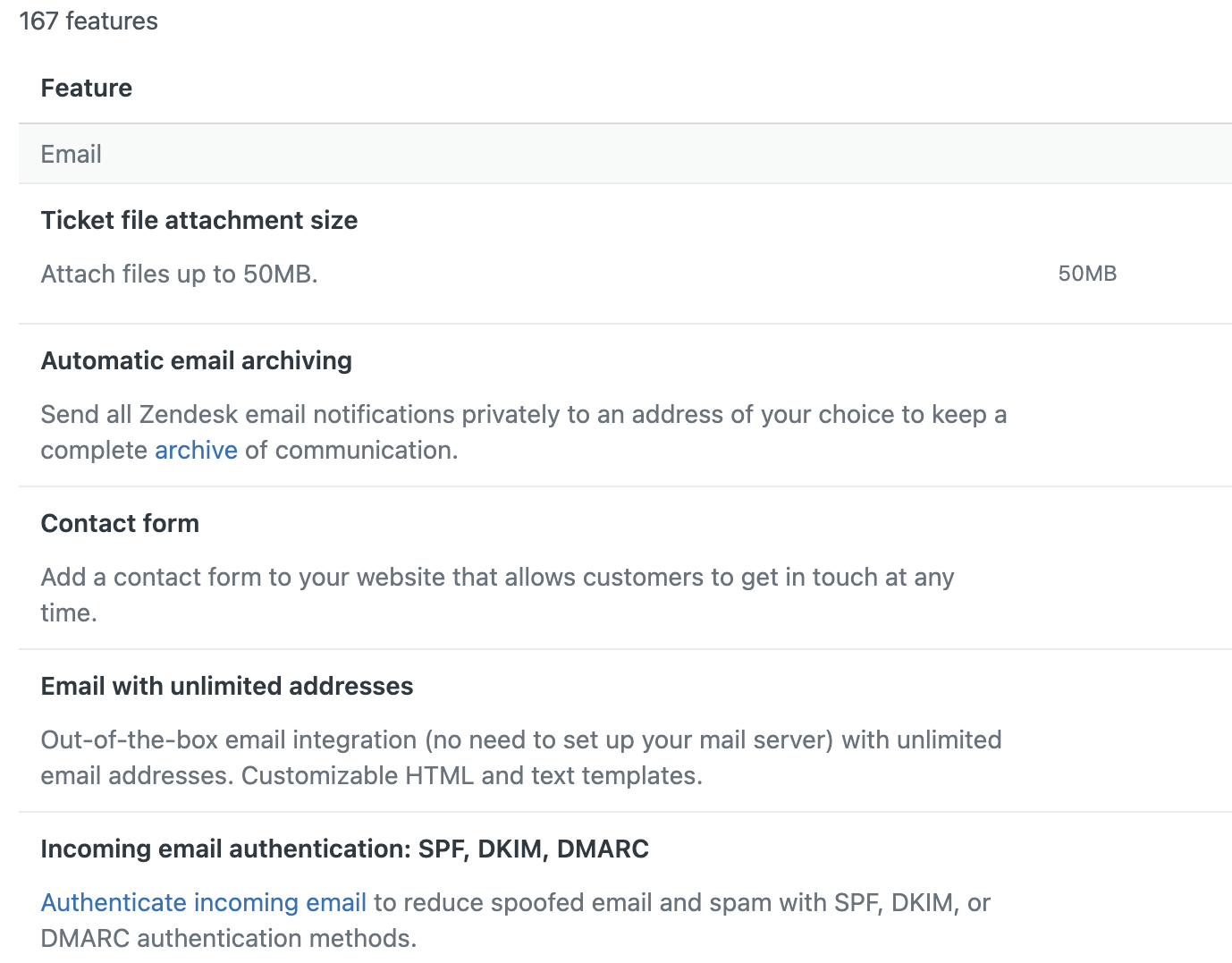
Anzeigen der Abonnementdetails
Neben der Liste der Funktionen enthält die Seite „Funktionen“ auch Details zu Ihrem Abonnement. Die Abonnementdetails werden standardmäßig angezeigt, lassen sich aber nach Belieben ein- und ausblenden.
So zeigen Sie die Abonnementdetails an
- Klicken Sie in der Seitenleiste des Admin Centers auf
 Konto und dann auf Funktionen.
Konto und dann auf Funktionen. - Klicken Sie oben auf der Seite „Funktionen“ auf Abonnementdetails anzeigen.
In einem eingeblendeten Fenster werden Details zu Ihrem Abonnement angezeigt, darunter Ihr Plantyp, die Agentenlizenzen, die in Ihrem Abonnement enthaltenen Add-ons und die aktivierten Tests.
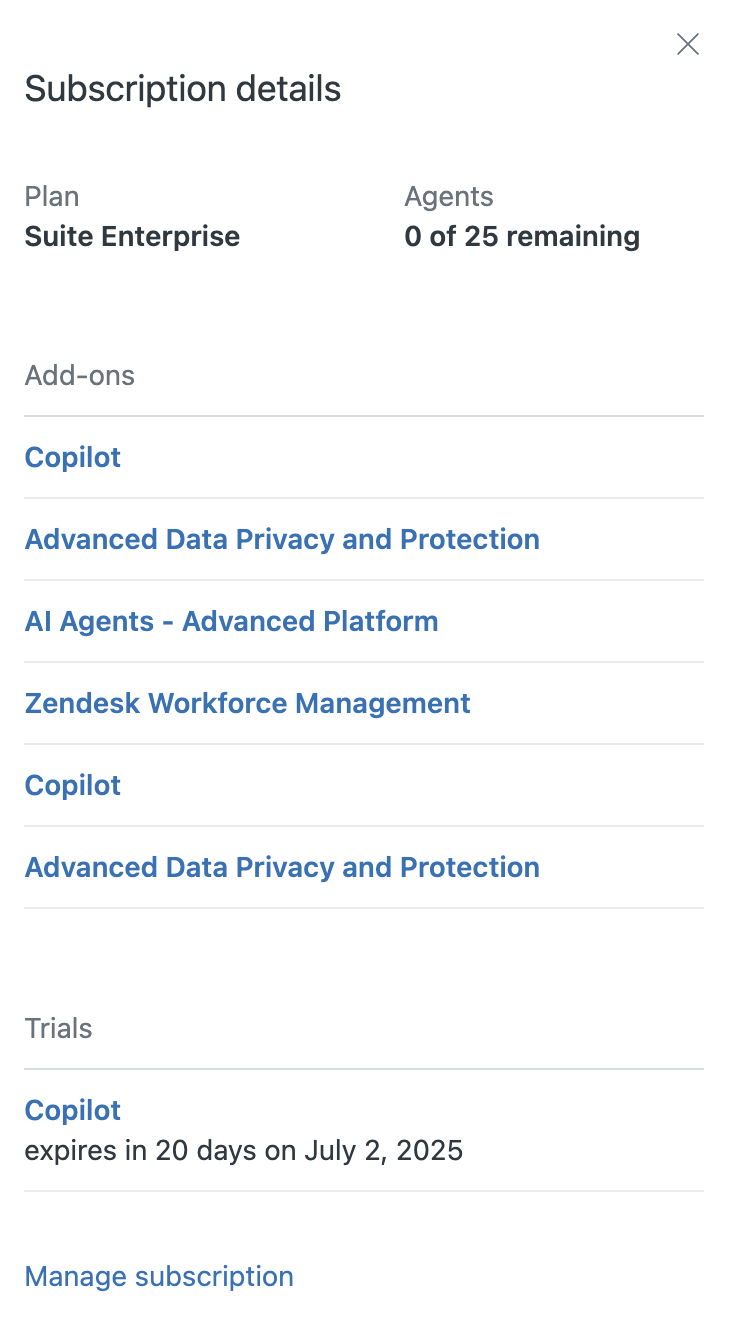
- Klicken Sie auf Abonnement verwalten, um Änderungen an Ihrem Abonnement vorzunehmen. Weitere Informationen finden Sie unter Ändern von Planabonnements.
Durchsuchen und Filtern der Funktionsliste
Um das Auffinden der gewünschten Informationen zu vereinfachen, können Sie die Funktionsliste nach bestimmten Funktionen durchsuchen. Außerdem können Sie Filter anwenden, um die Liste einzugrenzen.
So suchen Sie anhand des Namens nach einer Funktion
- Klicken Sie in der Seitenleiste des Admin Centers auf
 Konto und dann auf Funktionen.
Konto und dann auf Funktionen. - Geben Sie in die Suchleiste über der Liste den Namen einer Funktion ein.
Während der Eingabe wird eine Liste der mit den eingegebenen Buchstaben übereinstimmenden Funktionen angezeigt.
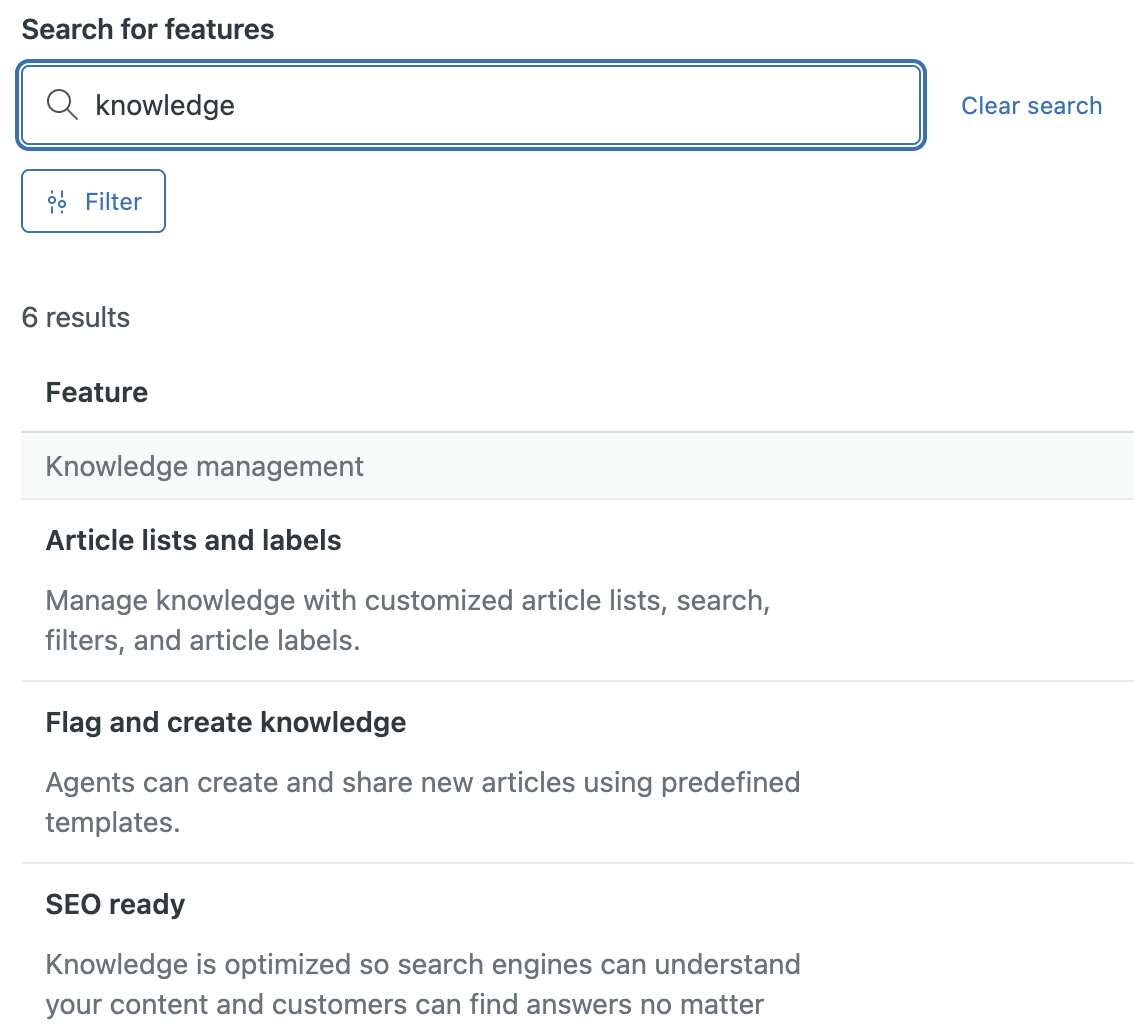
So filtern Sie die Funktionsliste
- Klicken Sie in der Seitenleiste des Admin Centers auf Konto und dann auf Funktionen.
- Klicken Sie auf Filter.
In einer Seitenleiste wird eine Liste der Filter angezeigt.
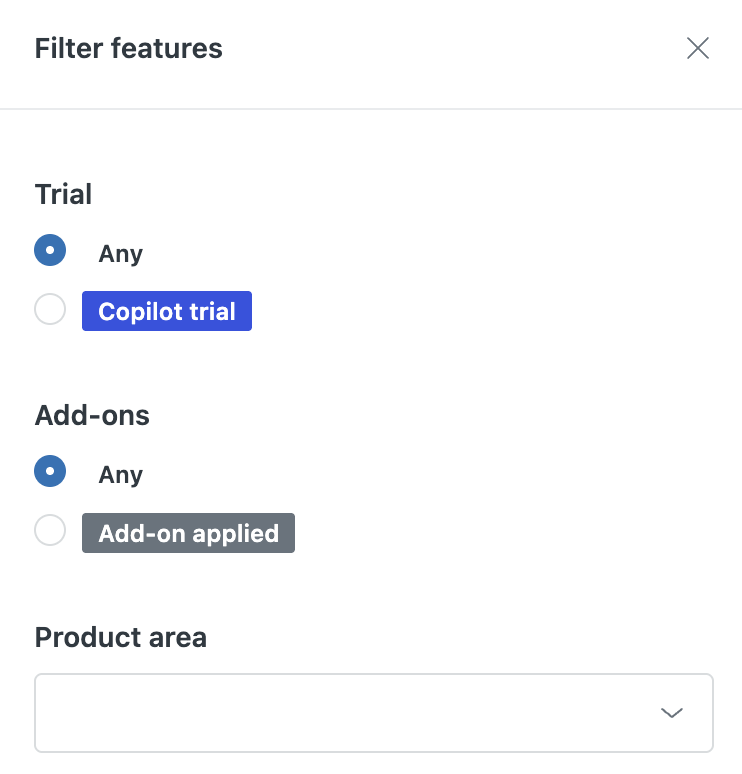
- Wählen Sie den Namen eines Tests aus, um die Liste nach dessen Funktionen zu filtern, oder wählen Sie Beliebig, um Funktionen aller Tests anzuzeigen.
In den Filteroptionen sind nur die in Ihrem Konto aktivierten Tests aufgeführt.
- Wählen Sie den Namen eines Add-ons aus, um die Liste nach dessen Funktionen zu filtern, oder wählen Sie Beliebig, um Funktionen aller Add-ons anzuzeigen.
In den Filteroptionen sind nur die in Ihrem Konto enthaltenen Add-ons aufgeführt.
- Wählen Sie im Dropdownmenü Produktbereich den Produktbereich aus, den Sie in den Filter aufnehmen möchten.
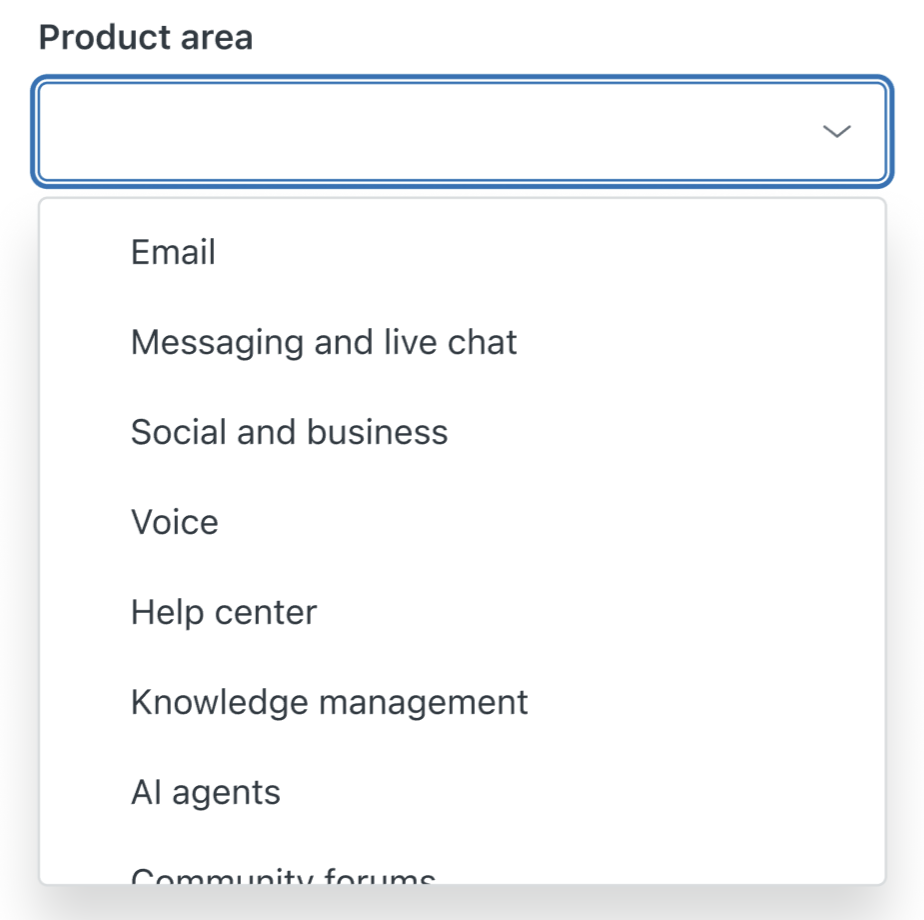
Halten Sie beim Klicken die Umschalttaste (Mac) bzw. die Strg-Taste (Windows) gedrückt, um mehrere Produktbereiche auszuwählen.
- Klicken Sie auf Filter anwenden.
Exportieren der Funktionsliste
Sie können eine Kopie der Funktionsliste als CSV-Datei exportieren. Wenn Sie vor dem Exportieren der Liste einen Filter anwenden, wird die CSV-Datei in derselben Weise gefiltert. Die exportierte Kopie wird per E-Mail an Ihre primäre Zendesk-E-Mail-Adresse gesendet.
So exportieren Sie eine Kopie der Funktionsliste
- Klicken Sie in der Seitenleiste des Admin Centers auf
 Konto und dann auf Funktionen.
Konto und dann auf Funktionen. - Filtern Sie die Funktionsliste entsprechend Ihren Anforderungen.
- Klicken Sie oben auf der Seite „Funktionen“ auf CSV exportieren.
- Wählen Sie Alle Funktionen, um eine Liste aller im Konto verfügbaren Funktionen zu exportieren, oder Derzeit angezeigte Funktionen, um die Liste vor dem Exportieren zu filtern.
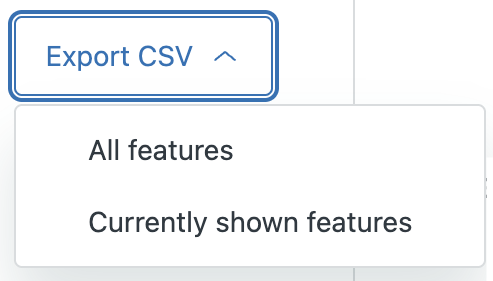
Nach einigen Minuten erhalten Sie eine E-Mail mit einer Kopie der exportierten Funktionsliste.